Win10的浏览器Edge图标不见了怎么办?Win10桌面找不到Edge浏览器怎么办?
Win10系统大家已经很熟悉了吧?现在大部分用户还是在使用Win10系统作为自己现在使用的系统。他们在使用Win10系统的时候,偶然发现桌面的Edge浏览器的图标不见了,自己也没有删过Edge图标啊,它怎么会突然消失呢?下面让我们看看怎么解决。
具体步骤:
1、双击桌面此电脑,在搜索栏输入 %windir%\explorer.exe shell:::{4234d49b-0245-4df3-b780-3893943456e1}。

2、在新窗口找到“Microsoft edge”快件方式。
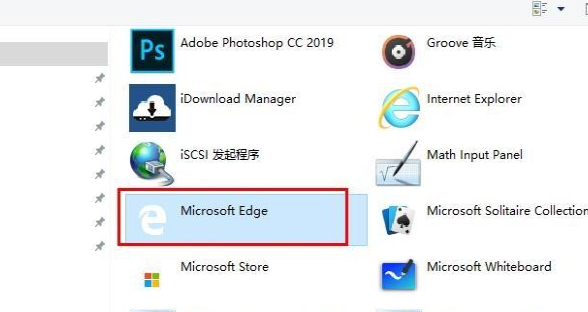
3、右击该图标选择“创建快件方式”即可。

Win10系统大家已经很熟悉了吧?现在大部分用户还是在使用Win10系统作为自己现在使用的系统。他们在使用Win10系统的时候,偶然发现桌面的Edge浏览器的图标不见了,自己也没有删过Edge图标啊,它怎么会突然消失呢?下面让我们看看怎么解决。
具体步骤:
1、双击桌面此电脑,在搜索栏输入 %windir%\explorer.exe shell:::{4234d49b-0245-4df3-b780-3893943456e1}。

2、在新窗口找到“Microsoft edge”快件方式。
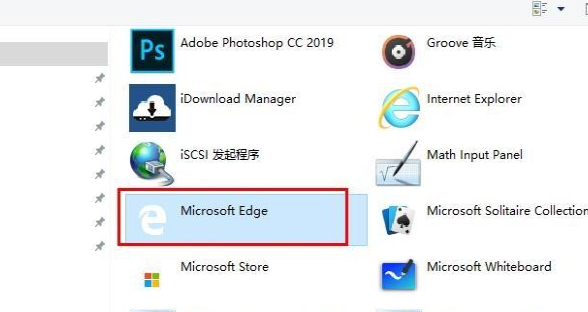
3、右击该图标选择“创建快件方式”即可。

Win10教程最新文章
游戏排行
热点推荐
换一换- Win10选21H2还是22H2好?Win10 22h2和21h2的区别
- Win10消费者版本是什么意思?Win10消费者版本介绍
- Win10卸载不了更新补丁怎么办?没有成功卸载全部更新解决方法
- Win10安装搜狗输入法的方法
- Win10 LTSC 2021更新时显示:由于更新服务正在关闭无法完成安装怎么办?
- Win10专业版跟家庭版哪个流畅?两者有什么区别
- 如何让Win10启动后进入选择用户界面
- 电脑开机提示:please power down and connect the pcie power cable(s)
- Win10打开文件提示“在商店中查找应用”怎么办?
- Win10系统提示你的组织设置了一些管理更新的策略怎么解决?





















